多数の人を相手に情報を集めたいときは、ぜひ使ってみて下さい。
とっても便利で、大手企業もアンケートなどに使用していたりする実績もあります。
Googleフォームで作れる質問項目一覧
- ラジオボタン
- チェックボックス
- プルダウン
- 均等メモリ (満足度調査など)
- グリッド式 ラジオボタン(選択式)
- グリッド式 チェックボックス
- 自由入力欄 (一行の記述式 or 段落記述式)
- 日付の入力
- 時刻の入力
- ファイルアップロード機能
- ラジオボタン 条件分岐機能付き
Googleフォーム 良いところ 悪いところ
● 作成が非常に容易
PHPやCGIの知識は一切不要。スマホからも作成できます。
●送信内容がスプレッドシートに出力可能
リアルタイムに集計結果をGoogleスプレッドシートに出力可能
●フォームの送信方法が豊富
ウェブページやメールへの埋め込み、直接メール送信、リンク取得等
ぜひ追加して欲しい機能ですが、、
✗ NG 文字入力BOXのサイズが2種類しか選べない
サイズ調整できたら便利なのですが、、現状短文か長文の2通りしか選べません。
✗ NG フォームにはアクセス解析機能がない
裏技的に、フォームへリンクさせるaタグに、Google Analyticsのイベントトラッキングを設定する方法はあります。
イベントトラッキングについて(別サイト)
✗ 「reCAPTCHA」が出ると面倒
毎回ではありませんが、入力者が人間であることを証明する作業を求められます。
信号機や、横断歩道のある画像を選ぶ等の作業で意外と面倒、人間である証明が出来ないと送信できません。
※GoogleアカウントにログインしているChromeユーザーには、出現する回数が少ないようです。
※「回答のコピーを送信」をオフにすれば、表示されないという情報もあります。※未確認
その他の便利な機能
●自動返信機能
入力された内容を、回答者のメールアドレスに送信するかどうか選べます。
●回答の受付を一時停止することも可能
Googleフォーム作成画面からフォームの動作をオン・オフできます。
回答画面右上にあるスライドボタンで設定。
●自由入力欄の入力規制機能
各質問項目の右下から、”回答の検証”を選ぶことで、数字や整数、正規表現、文字数などの指定をすることが可能。
枚数を聞きたいときなどは、整数を選べば全角で入力されて集計しづらくなることを防げます。
●フォームの複数ページに分けることが可能。
ラジオボタンの選択で、リンク先のページを分岐させることも可能。
●ファイルアップロード機能
ただしアップロードする側にもGoogleアカウントが必要なので、一般向けにはオススメできません。
ファイルの形式を、指定することが可能。(画像、音声等)
●質問だけでなく、画像や動画を途中に挿入することが可能。
文章を思い通りに配置したり、画像と組み合わせるような使い方をしたい場合は、思い切って別のソフトで作った文章をスクリーンショットを撮るなどして画像化して挿入してしまいましょう。
●送信完了後に表示するメッセージをカスタマイズ可能
テキストのみ、改行可
●各質問に点数を割り当てて、テストにすることも可能。
●デザインのカスタマイズが可能。
ヘッダーに画像を入れたり、各箇所の色を設定することが出来ます。
Googleフォームの用途
工夫次第で、色んな用途に使うことが出来ます。
作成にも時間がかからないですし、回答もGoogleスプレッドシートに出力してしまえば、共有したURLから好きなときに見ることも出来ます。
- アンケートフォーム
- 問い合わせフォーム
- 参加者募集
- 希望調査
- 連絡先収集
- 注文受付
- テスト
などなど、いろいろな用途で使うことが出来ます。
全種類の質問項目を設定したサンプル
全機能を設定したサンプルフォームです。
※フォームは下記のように、Webページに埋め込むことが出来ます。
もちろんフォームのページへ、リンクさせることも可能。
Googleフォームの作り方
まずはGoogleドライブにログイン
「左上の作成ボタン」から、「その他」> 「Google フォーム」
こんなところに隠れています。
もちろんGoogle フォームページからも作成できます。
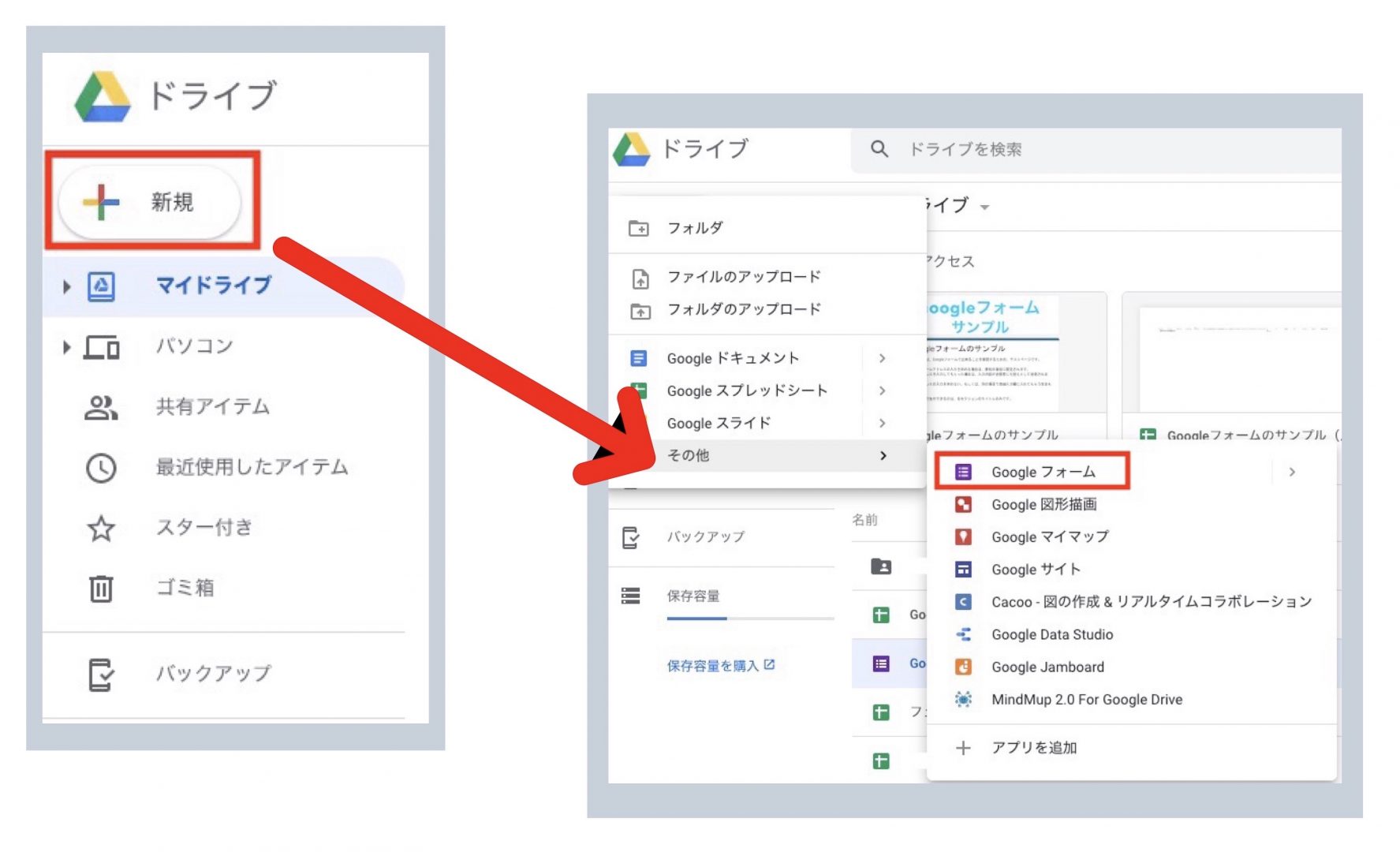
M2 M3 Macのラインナップ
Apple製品は、楽天リーベイツ経由もしくはAmazonにほしいモデルがあれば、Apple Storeで購入するよりもお得に購入できます。 以下はアフィリエイトリンクになっていて、本サイトの運営資金源となっています。応援&リンク先の閲覧お願いいたします。
M3 Macbook Air 13インチ手軽にデスクトップMacを導入できる10万円弱のMac mini。
基本的な注意点は、キーボードやマウス、ディスプレイが付属していないことです。


